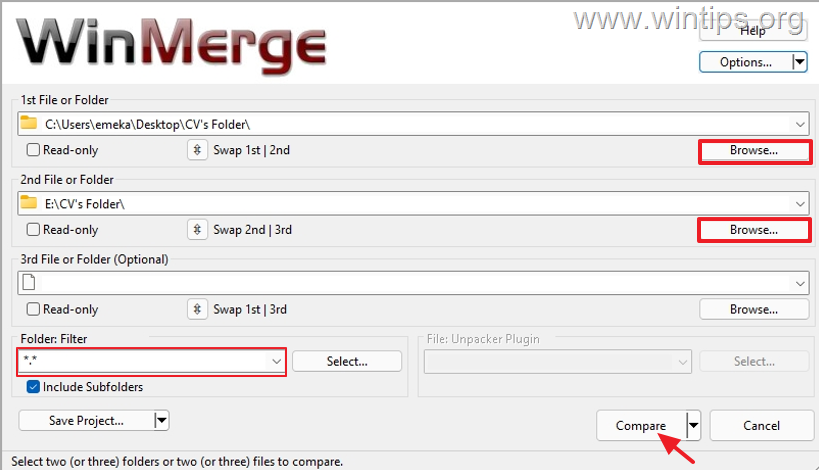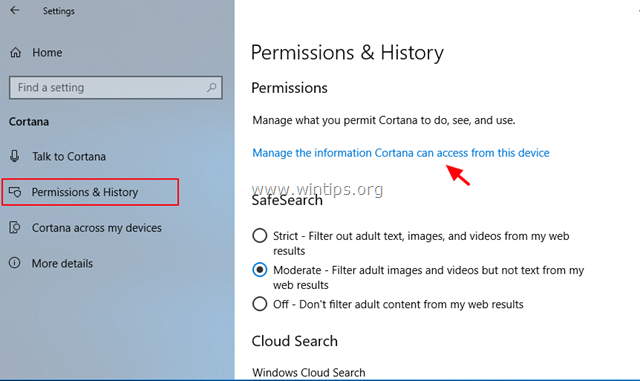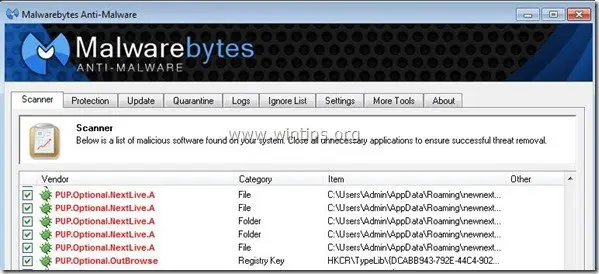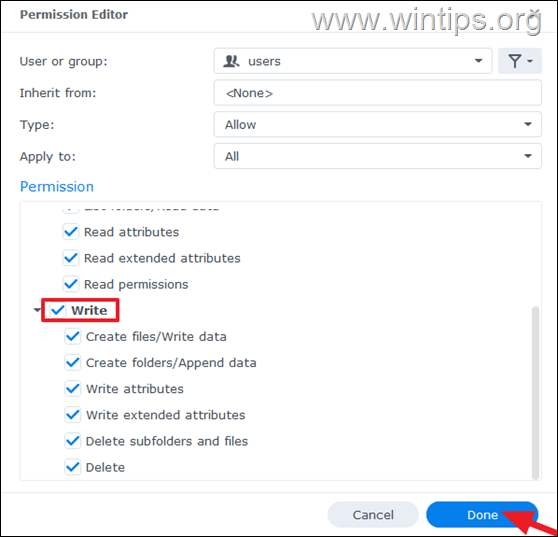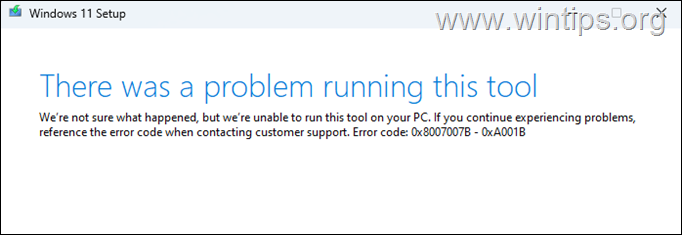、
このチュートリアルでは、Windows 10/8&7 OSのWinSXSフォルダーのサイズを縮小する方法を示します。 winsxsフォルダー(c:\ windows \ winsxs)は、Windowsのカスタマイズと更新に使用されるコンポーネントストアの場所です。
そのため、WinSXSフォルダーは非常に重要なシステムフォルダーであり、いくつかの理由でWindowsで使用されるため削除することはできません。 (たとえば、Windowsアップデートをインストールするとき、Windows機能を有効または無効にするとき、問題のあるアップデートをアンインストールするときなど)
時間が経つにつれて、WinSXSフォルダーのサイズが大きくなる可能性があり、これは更新されたコンポーネントをインストールした後、Windowsが安全上の理由で古いバージョンのコンポーネントを保持し、削除しないためです。少なくともそれはWindows 7&Vista OSで起こっていました。
Windows 8(およびWindows 10で)から始めて、Microsoftは、更新されたコンポーネントの30日が経過した後、更新されたコンポーネントの古いバージョンを自動的に削除するためのスケジュールされたタスクを追加しました。
このチュートリアルでは、Windows 10/8&7 OSのWinSXSフォルダーのコンテンツを削除する方法を示します。
WinSXSフォルダーをクリーンアップする方法。
方法1。タスクスケジューラを備えたwinsxsフォルダーのクリーンアップ(Windows 10、8)
方法2。DismToolを使用したCleanup Winsxsフォルダー(Windows 10、8)
方法3。ディスククリーンアップツールを備えたwinsxsフォルダーのクリーンアップ(Windows 10、8、および7)
方法1。Windows10、8、および8.1のタスクスケジューラを使用してWinSXSフォルダーをクリーニングする方法)
上で述べたように、Windows 10およびWindows 8で、Winsxsフォルダーは、Windowsコンポーネントを30日間インストールした後、自動的にクリーニングされる予定です。 Windsxsのクリーンアッププロセスを手動でWindows 10/8で開始したい場合:
1。検索ボックスで、入力します。タスクスケジューラ
2。開けるタスクスケジューラ
3。タスクスケジューラで左ペインからナビゲートします。
- タスクスケジューラライブラリ\ Microsoft \ Windows \ Servicing
4。次に、右クリックしますStartComponentCleanup右ペインのタスクと選択します走る。
5。クリーンアッププロセスは完了まで時間がかかります。だから、待って仕事を続けてください。
方法2。Windows10、8、および8.1のDism Toolを使用してWinSXSフォルダーをクリーニングする方法
WinSXSフォルダーのサイズを縮小する2番目の方法は、Dism Command Lineツールを使用してWindowsコンポーネントの古いバージョンをクリーニングすることです。それをするために:
1。開ける管理者としてコマンドプロンプト。それをするために:
a。検索ボックスタイプ:CMD(またはコマンドプロンプト)。
b。を右クリックしますコマンドプロンプト(結果)および選択管理者として実行します。
2。コマンドプロンプトウィンドウ内で、次のコマンドを指定します
- dism /online /cleanup-image /startcomponentcleanup
3。プロセスが完了したら、コンピューターを再起動します。
方法3。Windows10/8/7のディスクのクリーンアップを使用して、WinSXSフォルダーをクリーニングする方法。
1。Windows Explorerで「ローカルディスクディスク(C :)」で右クリックして選択しますプロパティ。
2。クリックしますディスクのクリーンアップボタン。
3。「ディスククリーンアップ」ウィンドウで、クリックしますシステムファイルをクリーンアップします。
4。を確認してくださいWindowsの更新クリーンアップチェックボックスとクリックしますわかりました。 *
* 注記のためにWindows7ユーザー:「Windows Update Cleanup」オプションが表示されない場合は、以下のリンクから更新KB2852386をダウンロードしてインストールします。
5。ディスクのクリーンアップ操作が終了したら、リブートWindowsの更新を再構成し、クリーンアップを完了するためのコンピューター。
それでおしまい!このガイドがあなたの経験についてあなたのコメントを残してあなたを助けたかどうかを教えてください。他の人を助けるためにこのガイドを気に入って共有してください。
この記事があなたに役立つ場合は、寄付をすることで私たちをサポートすることを検討してください。1ドルでさえ私たちにとって大きな違いをもたらすことができますこのサイトを自由に保ちながら他の人を助け続けるための努力において: